Fix: iOS 16 Kan inte lägga till säkerhetsnycklar Fel
Miscellanea / / April 28, 2023
Användare kan inte lägga till säkerhetsnycklar på den senaste iOS 16-enheten. iPhone tillåter inte användarna att lägga till nya säkerhetsnycklar och uppmaningsfel. iPhone-användarna tog problemet till sociala medier och bad om hjälp. Vi har sammanställt lösningar för att lösa problemet med "oväntat fel inträffade".
Läs också
Fix: Apple Watch 8 paras inte ihop med iPhone 11, 12, 13 och 14-serien
Så här fixar du om iOS 16 iMessage inte fungerar
Är det säkert att ladda ner iOS 17 Beta-profiler från tredje parts webbplats?

Sidans innehåll
-
Varför lägger inte iPhone till nya säkerhetsnycklar?
- Fix: iOS 16 Kan inte lägga till säkerhetsnycklar Fel
- Starta om iOS-enhet
- Felaktig tvåfaktorsautentisering
- Kompatibel säkerhetsenhet
- Kompatibla kontakter
- Vad kan du göra och vad du inte kan göra med säkerhetsnycklar?
- Hur lägger man till säkerhetsnycklar på iOS-enhet?
-
Uppdatera iOS-programvara
- Slutsats
Varför lägger inte iPhone till nya säkerhetsnycklar?
Apple stöder säkerhetsnycklar tillverkade av tredjepartsgrupper. Den Cupertino-baserade jätten valde dock bara ut ett fåtal företag. Jag har fastställt kraven och supportanmärkningar för iPhone- och iPad-användare. Läs om varför iOS-enheten avvisar säkerhetsnyckeln.
Inkompatibel säkerhetsenhet:
Apple är försiktig när du stöder externa enheters anslutning. Företaget annonserar integritet och säkerhet som försäljningsargument. Du kan ha anslutit en inkompatibel säkerhetsnyckel. Jag har nämnt kompatibla modeller nedan.
Inkompatibel omvandlare:
Annonser
Apple har placerat en egen port på iPhone- och iPad-modellerna. Belysningsporten är inte en billigare lösning för de flesta konsumenter. Många iPhone-ägare använder blixt till USB-A-omvandlare. Omvandlaren förhindrar upptäckt av säkerhetsnyckel.
Förbjuden handling:
Apple skyddar användare på många sätt. Du kan inte skapa åtgärder för att komma åt eller automatisera iCloud-kontona. Jag har förklarat molnkontodelen nedan. Du kommer att förstå varför Apples ekosystem är ett kraftfullt försäljningsargument. Du kommer att lära dig om begränsningarna och vad du inte kan göra på iPhone och Mac.
Felaktig säkerhetsnål:
Säkerhetsnyckeln fungerar inte efter att du skrivit in stiftet felaktigt några gånger. Använd Mac eller Windows för att återställa enheten. Kontakta tillverkarens kundtjänst eller få tillgång till kunskapen för att lära dig hur du återställer stiftet utan ansträngning.
Antivirus blockerade enheten:
Tusentals har installerat antivirusskydd på iPhones och iPads. Många skyddsappar upptäcker säkerhetsnyckeln och blockerar dem omedelbart. Öppna antivirusprogrammet och ge enheten åtkomst till iOS-programvaran.
Annons
Felaktig säkerhetsenhet:
Du kan ha bränt chippet när du använde det i föregående session. Använd en dator och anslut säkerhetsenheten för att bekräfta tvivel. Installera om drivrutinerna på Windows innan du avslutar. Du kan ta emot förslag från tillverkarens kundtjänst.
iOS-buggar eller fel:
iOS är ett operativsystem i utveckling. De interna utvecklarna arbetar med att förbättra mjukvaran varje dag. Företaget spenderade miljoner på utvecklarna eftersom de samlar in en eller flera fel- och felrapporter. Uppdatera iPhone eller iPad för en smidigare upplevelse. Jag har lagt upp några regler för skeptiska läsare.
Fix: iOS 16 Kan inte lägga till säkerhetsnycklar Fel
Öppna App Store och uppdatera säkerhetsenhetens appversion. Vänligen kontakta tillverkarens kundtjänst och fråga dem om de tillhandahåller en dedikerad applikation för iPhone och iPad. Du kan hantera och använda säkerhetsenheten från applikationen.
Starta om iOS-enhet
Jag kommer inte ihåg senast jag lade iPhone i viloläge. Apple-utvecklare improviserade iOS-programvaran för prestanda även när du inte stänger av enheten. Systemfilerna och drivrutinerna behöver dock en omstart för optimal prestanda. Låt mig berätta hur du kan stänga av den senaste iPhonen med en trasig sidoknapp.
1. Öppna appen "Inställningar".
2. Välj "Allmänt" från alternativen.
3. Svep nedåt.
4. Tryck på alternativet "Stäng av".
5. Flytta det runda reglaget.
Låt iPhone eller iPad vila i några minuter.
6. Ladda iOS-enheten.
iPhone eller iPad vaknar om några ögonblick. Programvaran börjar med drivrutiner, tjänster och bakgrundssystemkomponenter. Du kan åtgärda programvaruproblem genom att starta om operativsystemet.
Felaktig tvåfaktorsautentisering
Säkerhetsnycklar använder tvåfaktorsautentisering. Du måste tillåta att lägga till eller ta bort nycklarna från enheten. iPhone lägger inte till en ny förrän du ger tillstånd från den andra sidan. Kontrollera hur du ställer in 2FA på enheten.
a. Kontrollera din e-postkorg.
b. Kontrollera ditt datorprogram.
c. Kolla appen Meddelanden på din mobiltelefon.
d. Leta efter reservkod.
Identifiera dig själv med en annan enhet eller använd stiftet. Uppdatera den dedikerade appen från App Store eller tillverkarens källa.
Kompatibel säkerhetsenhet
Apple tillåter FIDO-certifierade säkerhetsnycklar på iPhone och iPad. Du kan hitta hundratals tillverkare som säljer säkerhetsnyckeln till överkomliga priser. Du kan kontrollera din säkerhetsenhetscertifiering på produktsidan. Låt mig visa dig hur du kan bekräfta kompatibiliteten.
1. Öppna en webbläsare på din iPhone eller Mac.
2. Ange modellnamnet och sök efter den officiella webbplatslistan.
3. Kontrollera menyn.

4. Klicka på knappen "Kompatibilitet".
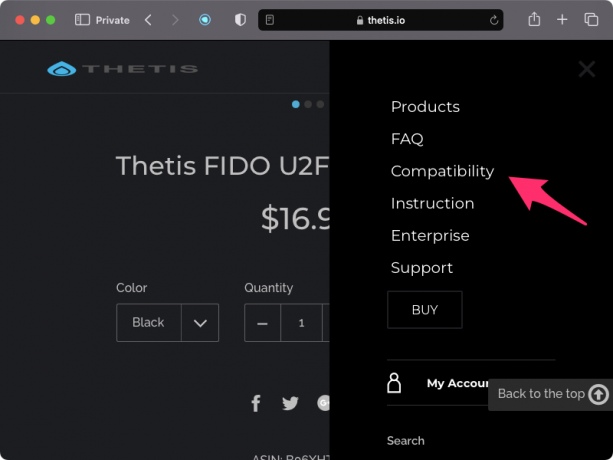
5. Sök efter namnet "FIDO" eller "FIDO2".

Säkerhetsenheten stöder inte FIDO om du inte kan hitta namnet på produktsidan. Chatta eller ring tillverkarens supportteam och bekräfta kompatibiliteten med dem.
Läs också
Fix: iPhone 14 Safari fungerar inte problem
Kompatibla kontakter
Ta bort kontaktomvandlaren från säkerhetsenheten eftersom det skapar ett kompatibilitetsproblem. Använd Apple-godkända kontakter för en smidigare upplevelse.
a. USB typ-C
b. USB-A
c. Belysningskontakt
d. NFC
iPhone och iPad stöder endast belysningskontakten. Be tillverkaren att tillhandahålla en iOS-enhetskompatibel kontakt. Du kan inte göra ett misstag eftersom du permanent kommer att förlora åtkomsten till Apple-ID: t.
Vad kan du göra och vad du inte kan göra med säkerhetsnycklar?
Du kan inte göra allt med en säkerhetsnyckel på en iPhone eller iPad. Apple fastställde gränser och regler för att skydda användare från sårbarheter. Jag har delat vad du kan och inte kan göra på en iOS-enhet med säkerhetsenheten.
Göra:
a. Återställ lösenordet för Apple ID
b. Lås upp Apple ID
c. Använd Apple ID för att logga in på en ny enhet eller webbplats.
d. Lägg till nya nycklar eller ta bort dem.
Göra inte:
a. Du behöver en iPhone eller iPad för att logga in på Apple TV, Watch, HomePod, etc. Du kan inte låsa upp de andra produkterna utan iOS-enheten.
b. Du kan inte komma åt utgående modeller som inte kan uppdateras till den senaste iOS-versionen.
c. Du kan inte komma åt barnkonton och hanterade Apple-konton.
d. Du kan inte använda säkerhetsenheten med programmet iCloud för Windows.
Du vet vad du kan göra med säkerhetsenheten på en iPhone och iPad.
Hur lägger man till säkerhetsnycklar på iOS-enhet?
Låt mig visa dig hur du lägger till en ny säkerhetsnyckel till iOS 16-enheten.
1. Starta "Inställningar" från hemskärmen.
2. Tryck för att komma åt Apple ID.
3. Tryck på alternativet "Säkerhet och lösenord".
4. Tryck på alternativet "Lägg till säkerhetsnycklar".
5. Följ instruktionerna.
6. Välj de aktiva enheterna.
7. Avmarkera enheterna för att återkalla behörigheten.
Spara ändringarna.
Uppdatera iOS-programvara
Apple arbetar hårdare för lösningar för att fixa buggar och fel. Uppdatera iOS på din iPhone och iPad för att lösa programvaruproblemen. Äldre iOS-enhetsägare tvekar att installera den senaste versionen. Apple har saktat ner mycket äldre hårdvara. Du kan följa reglerna som jag följer innan du uppdaterar iOS-versionen.
a. Jag kontrollerar batteriets hälsa. Jag kommer att överväga att byta ut det gamla batteriet om hälsan är under 80%.
b. Mycket feedback från communityn hjälper dig att förstå hur den senaste iOS-programvaran har påverkat enheter. Du kan gå med i Reddit-grupper.
c. Läs recensioner publicerade av välkända författare eller bloggar.
Lämna en vecka innan programuppdateringen når miljoner. Avsnittet Nyheter kommer att ge dig en tydlig bild av vad du ska göra härnäst i slutet av veckan.
Slutsats
Avinstallera antivirusprogrammet från iPhone och iPad eftersom du inte behöver dem. iOS-enheten är begränsad på många sätt och låter inte externa enheter sprida skadlig programvara. Du behöver inte oroa dig för kryphålen i säkerheten om du inte Jailbreakat iPhone. Antivirusappen kan blockera säkerhetsenheten. Berätta för oss hur du löste problemet i kommentarsfältet.



